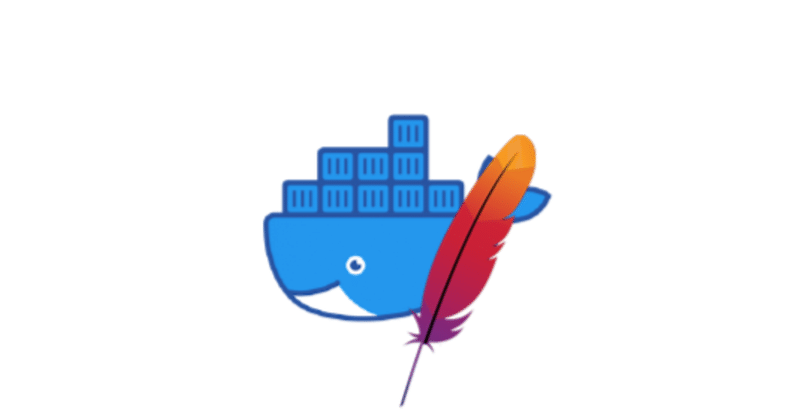
DockerでWindowsローカル環境にウェブサーバーを構築する
HPやWebGLのゲームを自作していて、実行環境に近い場所で動作確認したいとき、わざわざサーバーにアップするのはめんどくさいのでDockerを使ってローカル環境にWebサーバーを構築し、そこでトライ&エラーするのが良い
手順
Docker Desktopをインストール
ApacheサーバーをDockerにデプロイ
htmlファイルをコピーして動作確認
Docker Desktopをインストール
こちらを参考にしてインストールする
Dockerをインストールする前にWSL2というアプリをインストールすることになる
ApacheサーバーをDockerにデプロイ
必要なアプリを起動する
先にDocker Desktopを起動しておき、
次にWindows PowerShellを起動する


フォルダを作成する
ローカル環境に作業場所にするフォルダを作成する
Dドライブの直下にhttpdという名前のフォルダを作った前提で話をすすめる
フォルダはどこに作っても良いが、パスの途中に全角文字が含まれている場所は避けたほうが良い
Apacheのコンテナイメージをダウンロードする
Powershell上で
docker pull httpdと入力しEnter
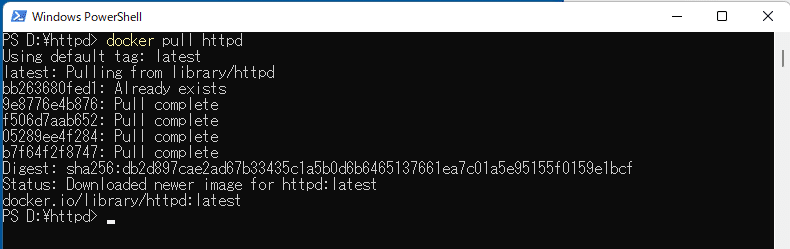
上手くいくと上のような表示がでて数十秒程度でダウンロードが完了する
Apacheをデプロイする
PowerShell上で
docker run -d -p 8080:80 -v "D:\httpd:/usr/local/apache2/htdocs/" httpdと入力してEnter
D:\httpdと書かれている部分は、自分が作ったフォルダのパスに変更する
うまくいけばDocker Desktop上のContainersタブ上で新たなコンテナがデプロイされたことが確認できる

htmlファイルをコピーして動作確認
index.htmlファイルをD:\httpdにコピーする
ブラウザ上で
http://localhost:8080/
にアクセスするとこのような表示がでる

D:\httpdの内容を修正した場合は、http://localhost:8080/にアクセスした後、ブラウザ上でF5キーを押してキャッシュをクリアする必要がある。
PCを再起動した場合はApacheサーバーは停止するのでDockerDesktop上でスタートする

この記事が気に入ったらサポートをしてみませんか?
